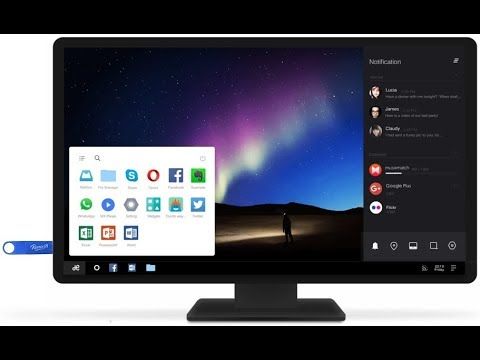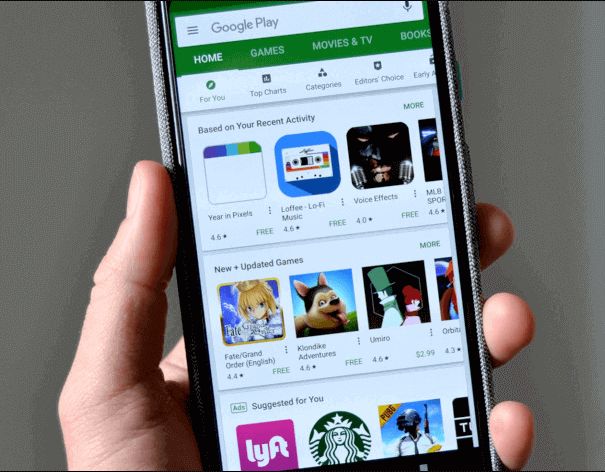-
Nov, sam, 2023
Comment remettre à zéro un ordinateur sans supprimer Windows ?
Si vous souhaitez remettre à zéro votre ordinateur sans supprimer Windows, vous pouvez effectuer une réinitialisation ou une restauration qui permet de rétablir les paramètres d’usine tout en conservant le système d’exploitation. Voici comment faire cela sur Windows 10 :
Réinitialisation de Windows 10 sans supprimer les fichiers :
- Ouvrez les paramètres : Cliquez sur le bouton “Démarrer” et sélectionnez l’icône d’engrenage pour ouvrir les paramètres.
- Accédez à “Mise à jour et sécurité” : Dans les paramètres, sélectionnez “Mise à jour et sécurité”.
- Sélectionnez “Récupération” : Dans la section “Récupération”, vous devriez voir une option appelée “Réinitialiser ce PC”. Cliquez dessus.
- Choisissez l’option de réinitialisation : Vous aurez deux options :
- “Réinitialiser ce PC” : Cela réinstalle Windows 10, mais conserve vos fichiers personnels.
- “Réinitialiser ce PC” -> “Supprimer tout” : Cela réinstalle Windows 10 et supprime tous vos fichiers.
Choisissez l’option qui correspond à vos besoins. Si vous souhaitez conserver Windows et seulement réinitialiser les paramètres, choisissez la première option.
- Suivez les instructions à l’écran : Windows vous guidera à travers le processus de réinitialisation. Suivez attentivement les instructions.
- Attendez que le processus soit terminé : Une fois la réinitialisation terminée, votre ordinateur sera revenu à un état similaire à celui où vous l’avez acheté, mais avec Windows toujours installé.
Veuillez noter que, bien que cette procédure conserve vos fichiers personnels, il est toujours judicieux de sauvegarder vos données importantes avant de procéder à une réinitialisation. Les applications tierces installées seront également désinstallées, donc assurez-vous de disposer des installations ou des clés de licence nécessaires pour les réinstaller si nécessaire.
Les étapes peuvent varier légèrement selon la version de Windows que vous utilisez, mais la procédure générale reste similaire.